 |
|
|
| |
名片设计 CorelDRAW Illustrator AuotoCAD Painter 其他软件 Photoshop Fireworks Flash |
|
效果  1、首先画一个圆环,圆环并非空心,中间填充颜色与背景相同。 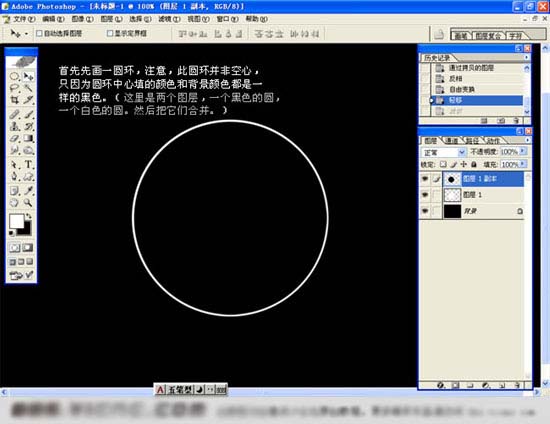 2、执行菜单:滤镜 > 扭曲 > 波纹,效果如下图。 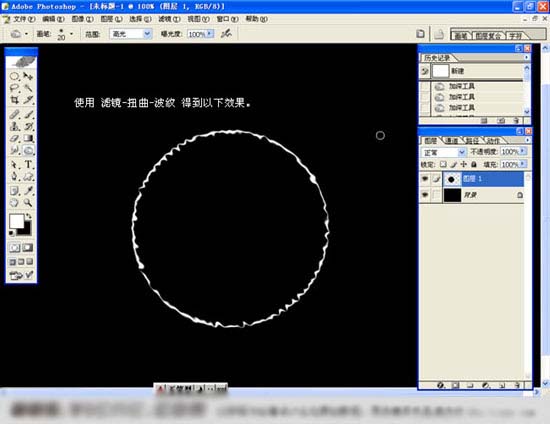 3、执行菜单:滤镜 > 扭曲 > 极坐标,选择极坐标到平面坐标,效果如下图。 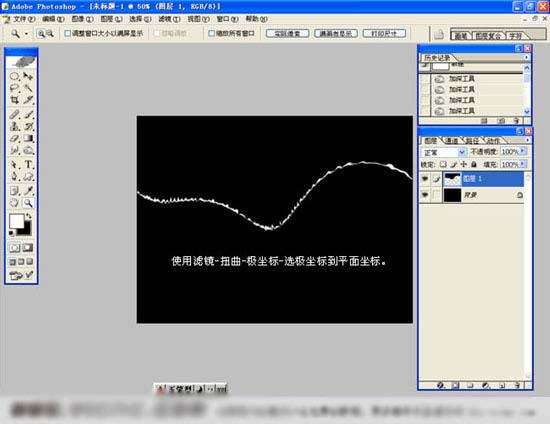  5、选择菜单:图像 > 旋转画布 > 顺时针旋转90度,确定后再执行菜单:滤镜 > 扭曲 > 极坐标,选择平面坐标到极坐标。  6、最后按Ctrl + B调成红色。  7、多复制几层按Ctrl + T变形,变形后把几个图层的混合模式都改为“滤色”,然后加上星光及星空背景,完成最终效果。  返回类别: Photoshop教程 上一教程: 利用滤镜制作异常美丽的放射光光束 下一教程: Photoshop调出黑白照片淡红的中性色 您可以阅读与"PS妙用滤镜制作火焰冲击波效果"相关的教程: · 妙用滤镜制作火焰冲击波 · PS滤镜制作液态玻璃效果 · PS滤镜制作逼真的燃烧火焰 · 巧用滤镜制作逼真动感火焰 · 巧用滤镜制作五彩霓虹灯效果 |
| 快精灵印艺坊 版权所有 |
首页 |
||